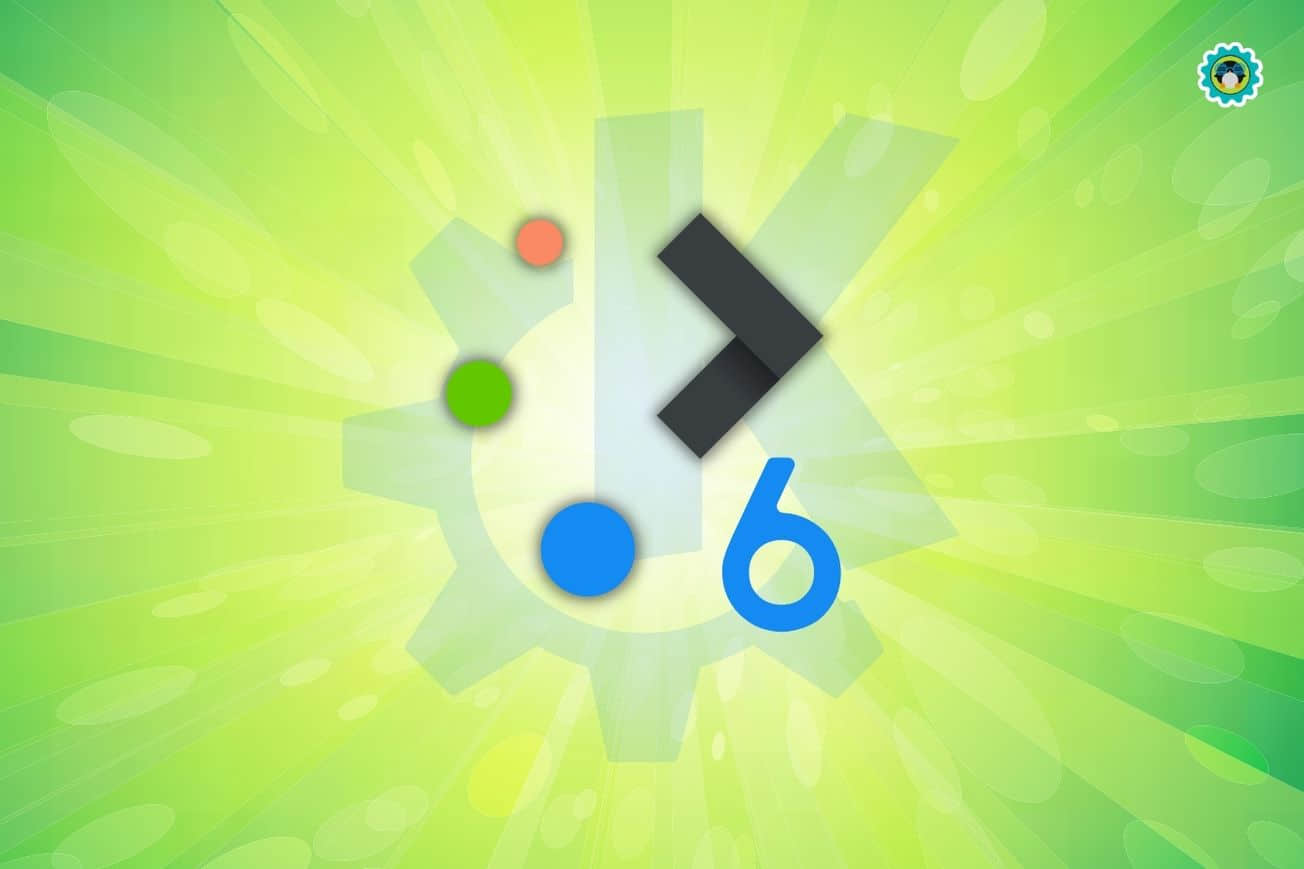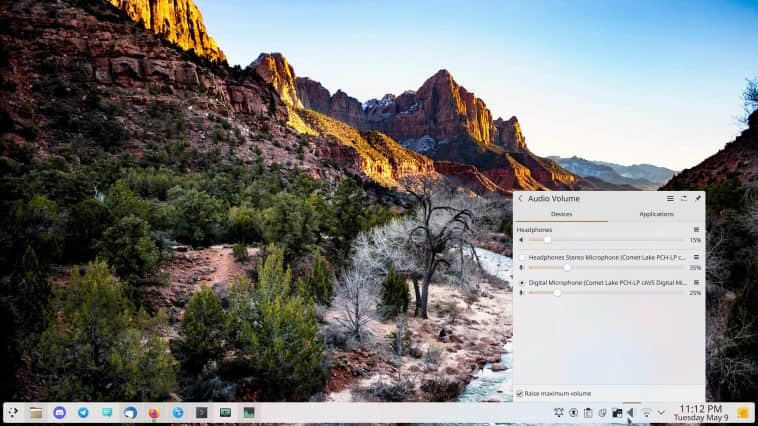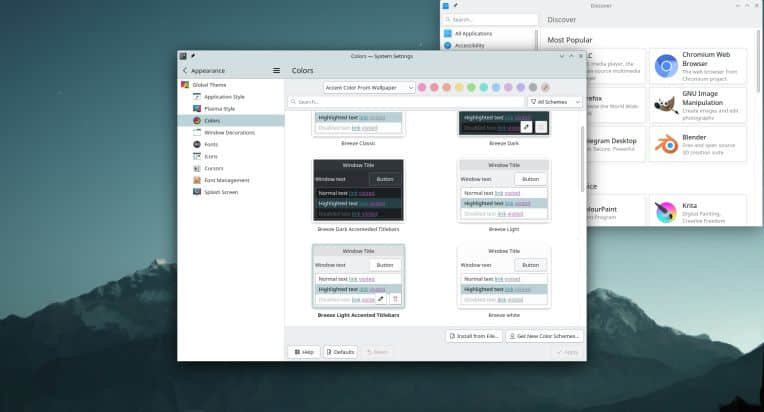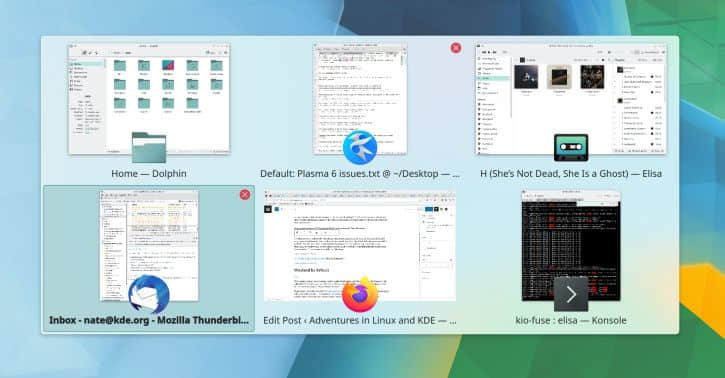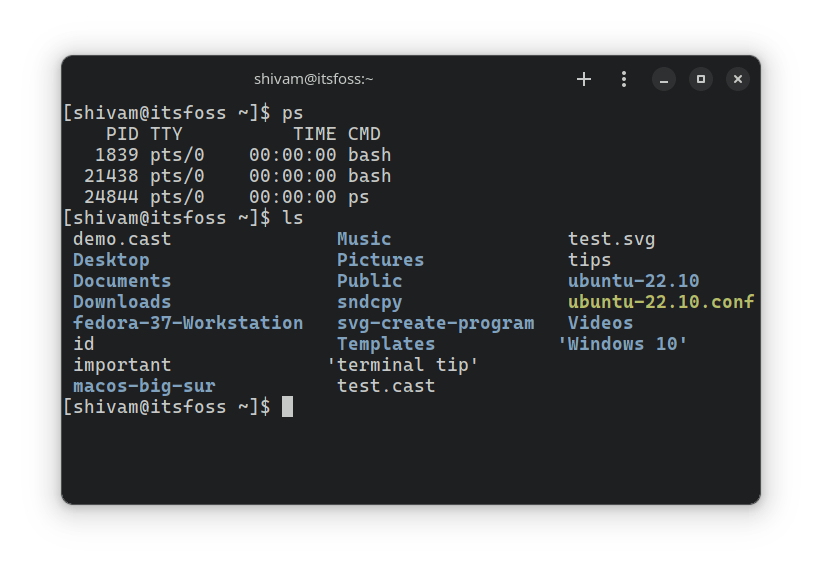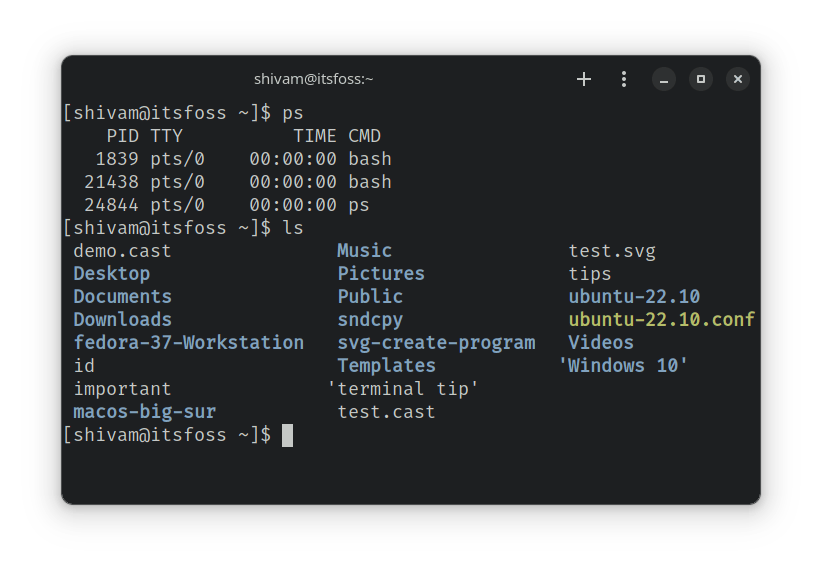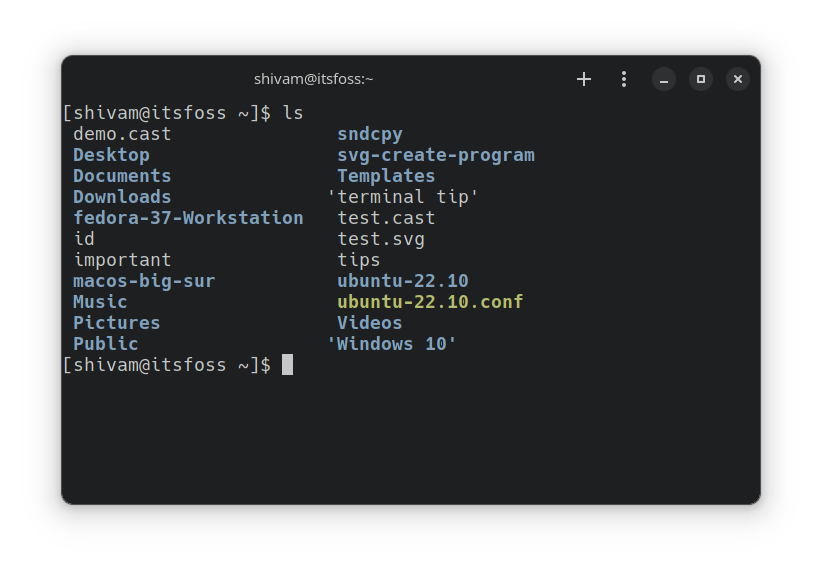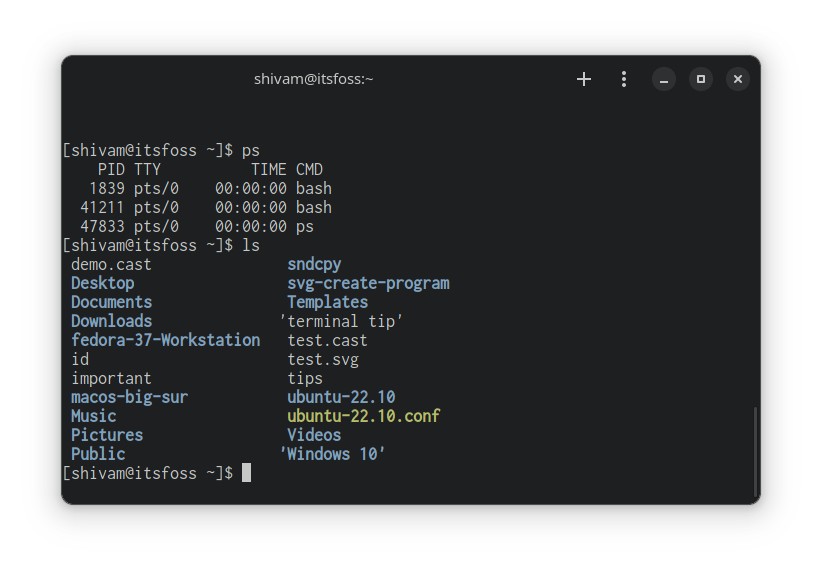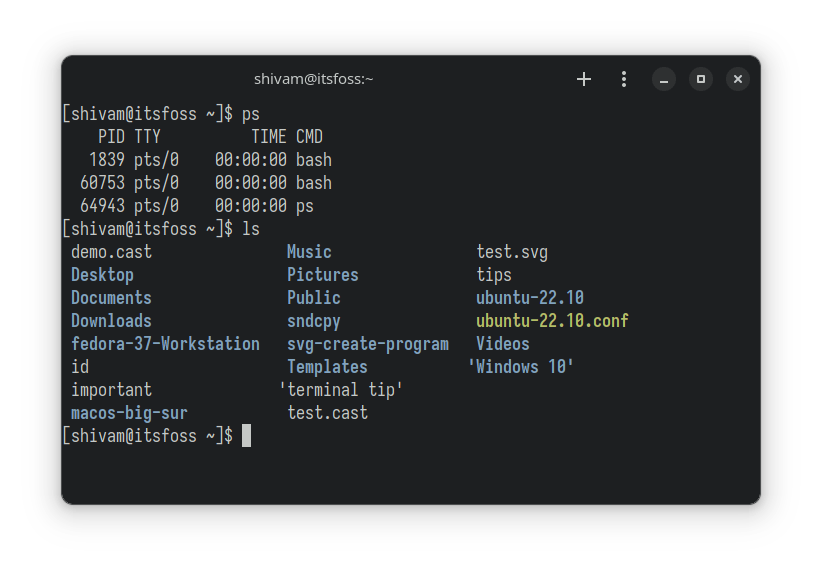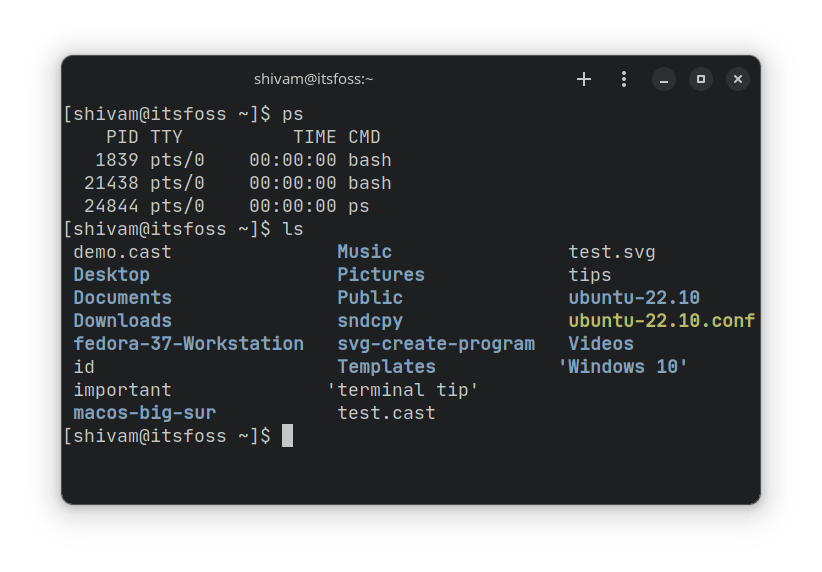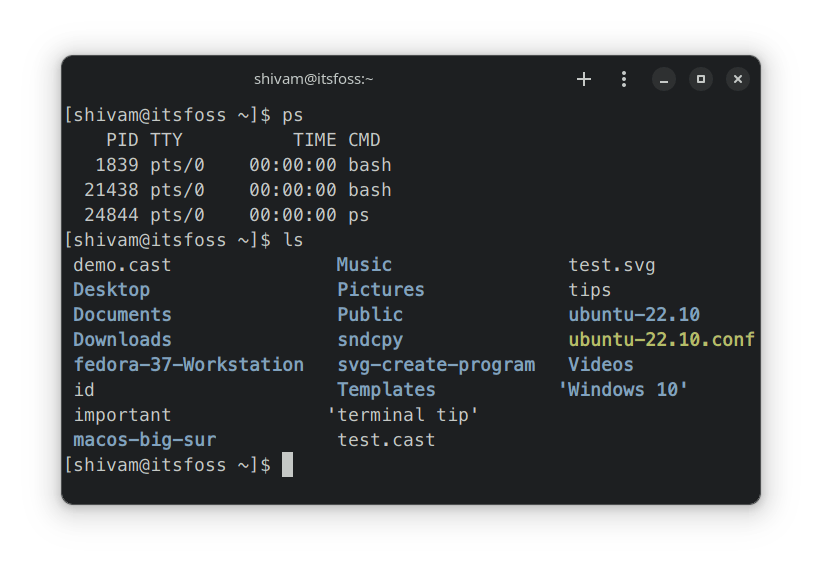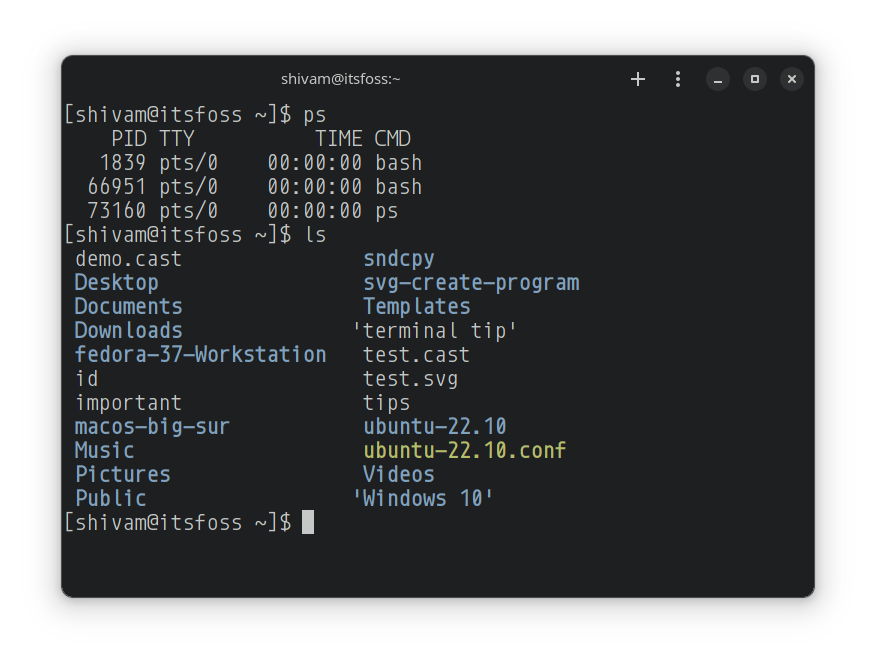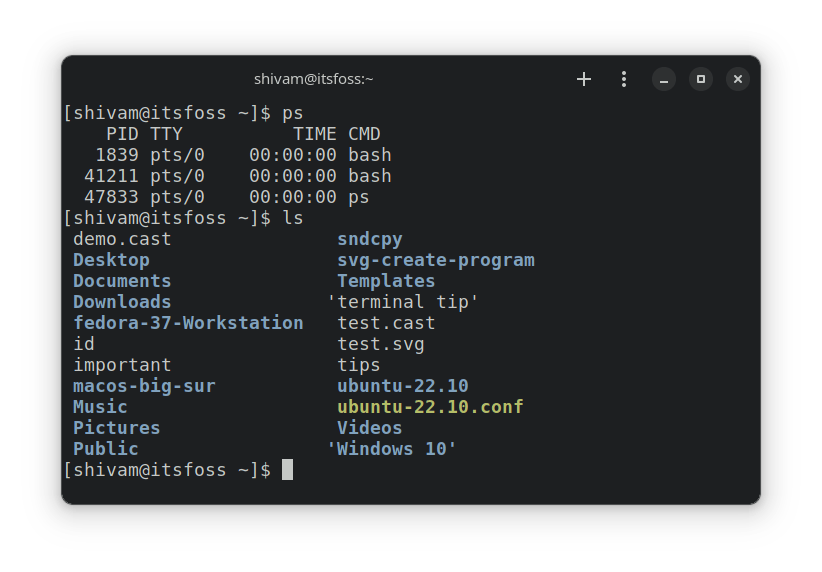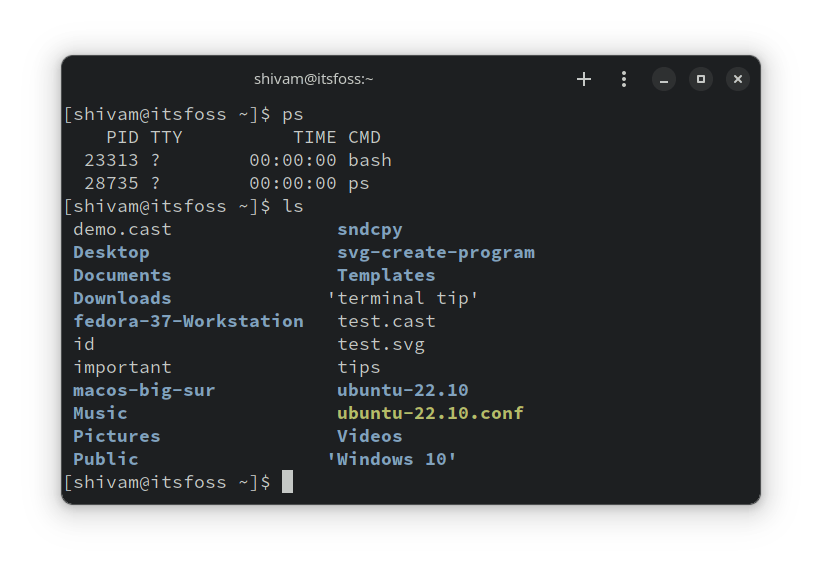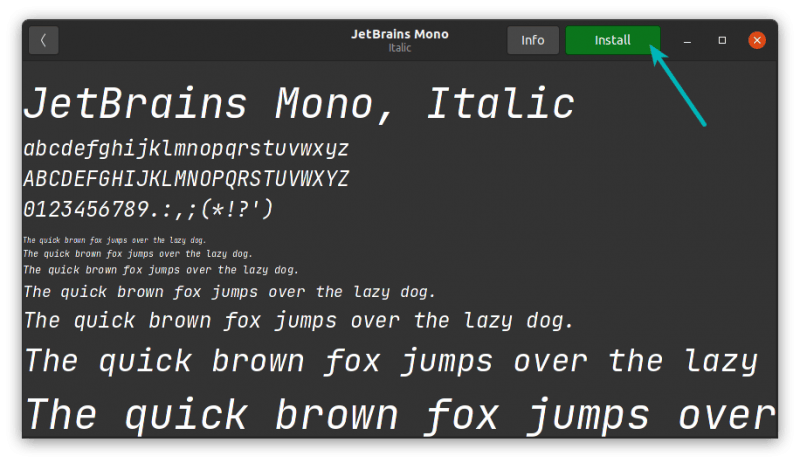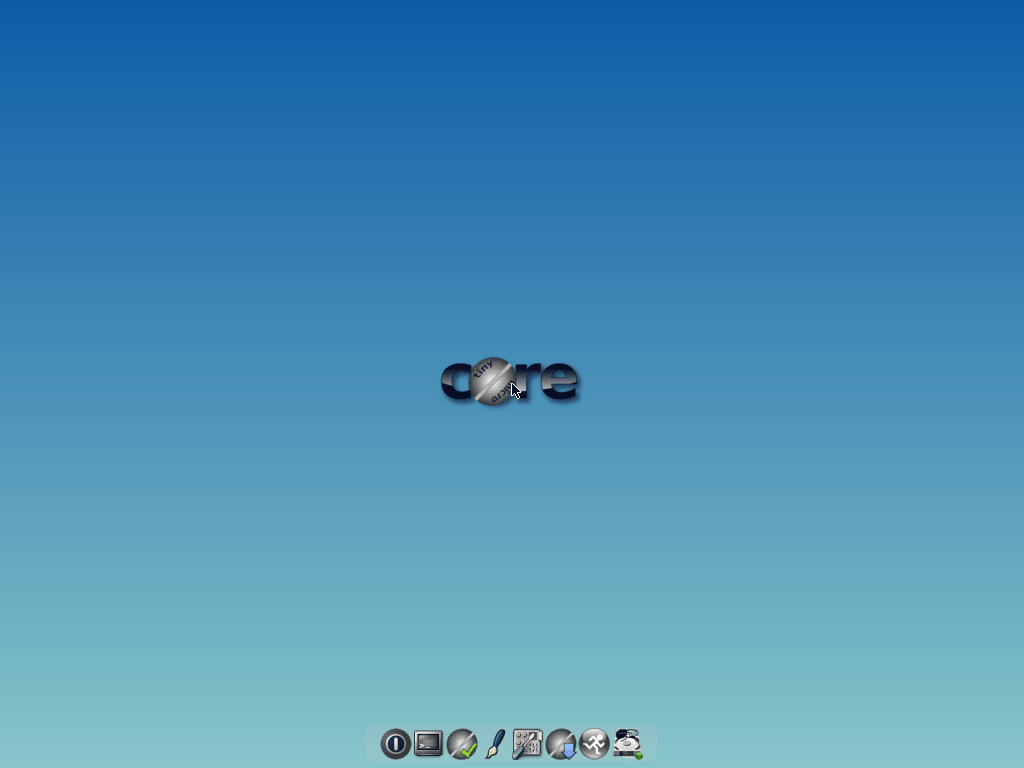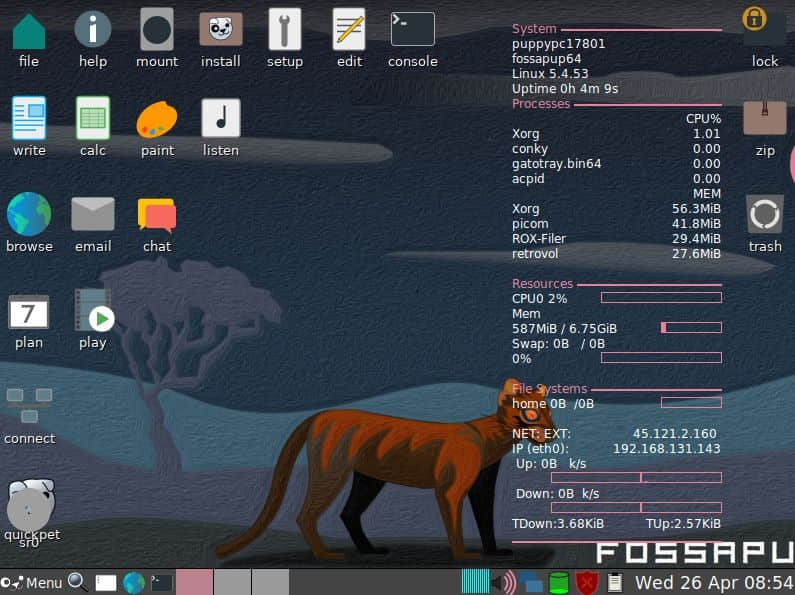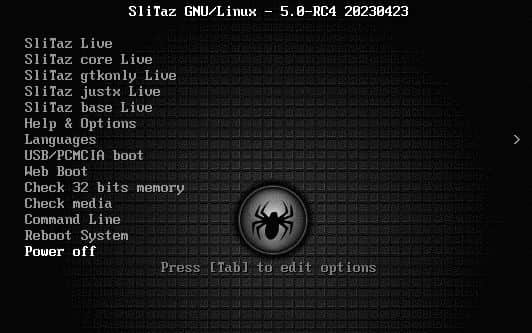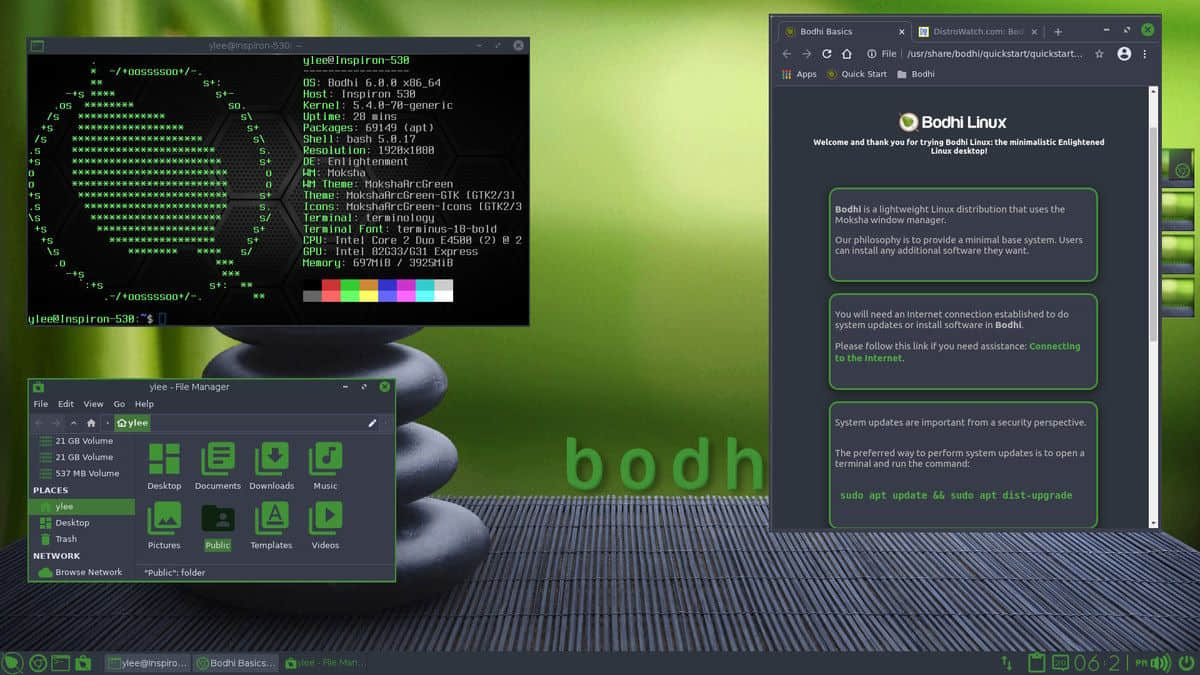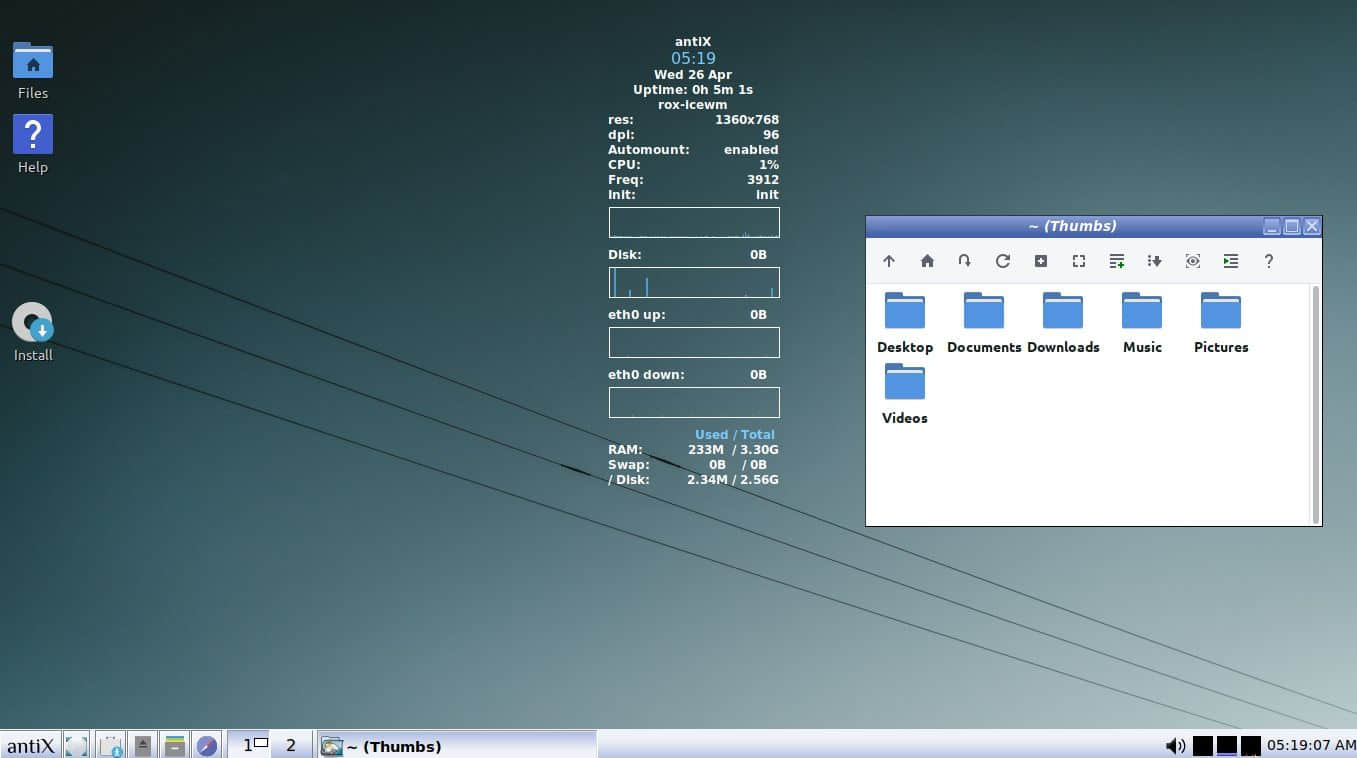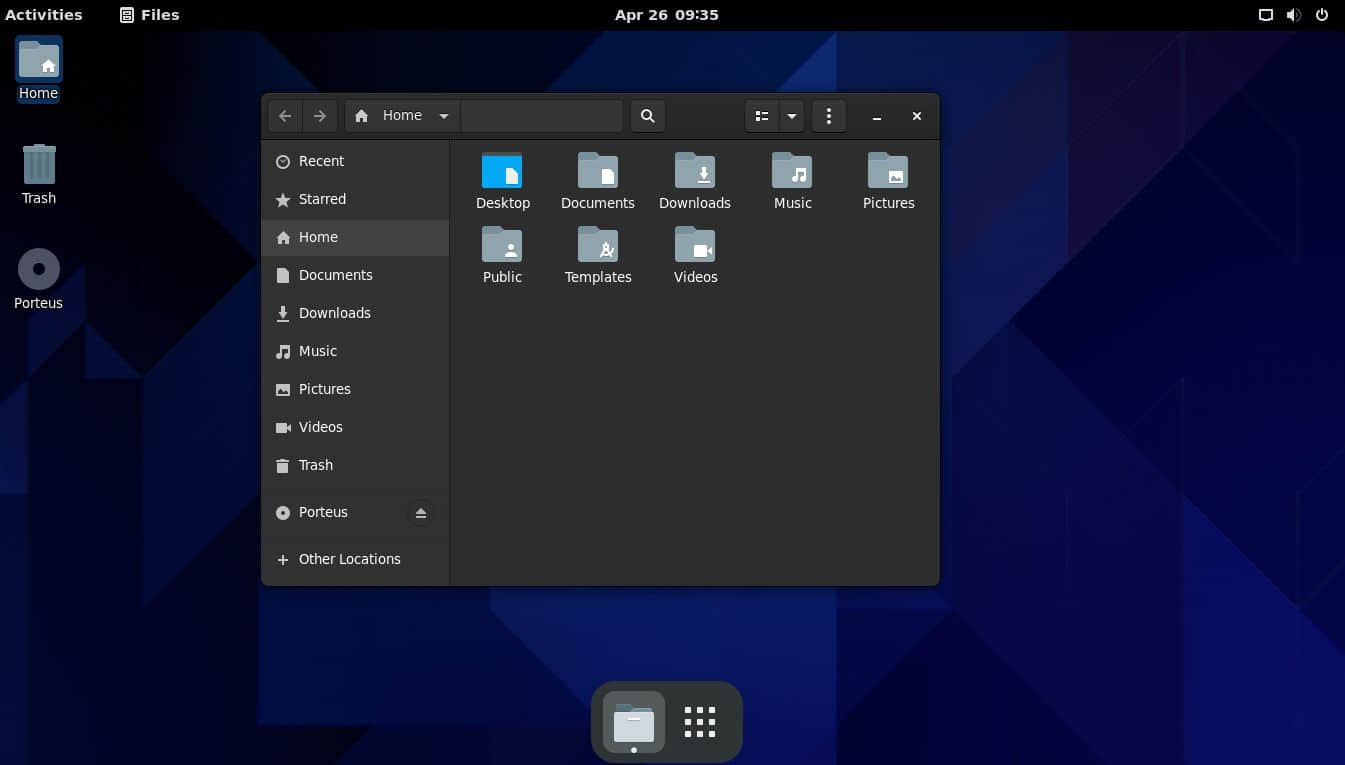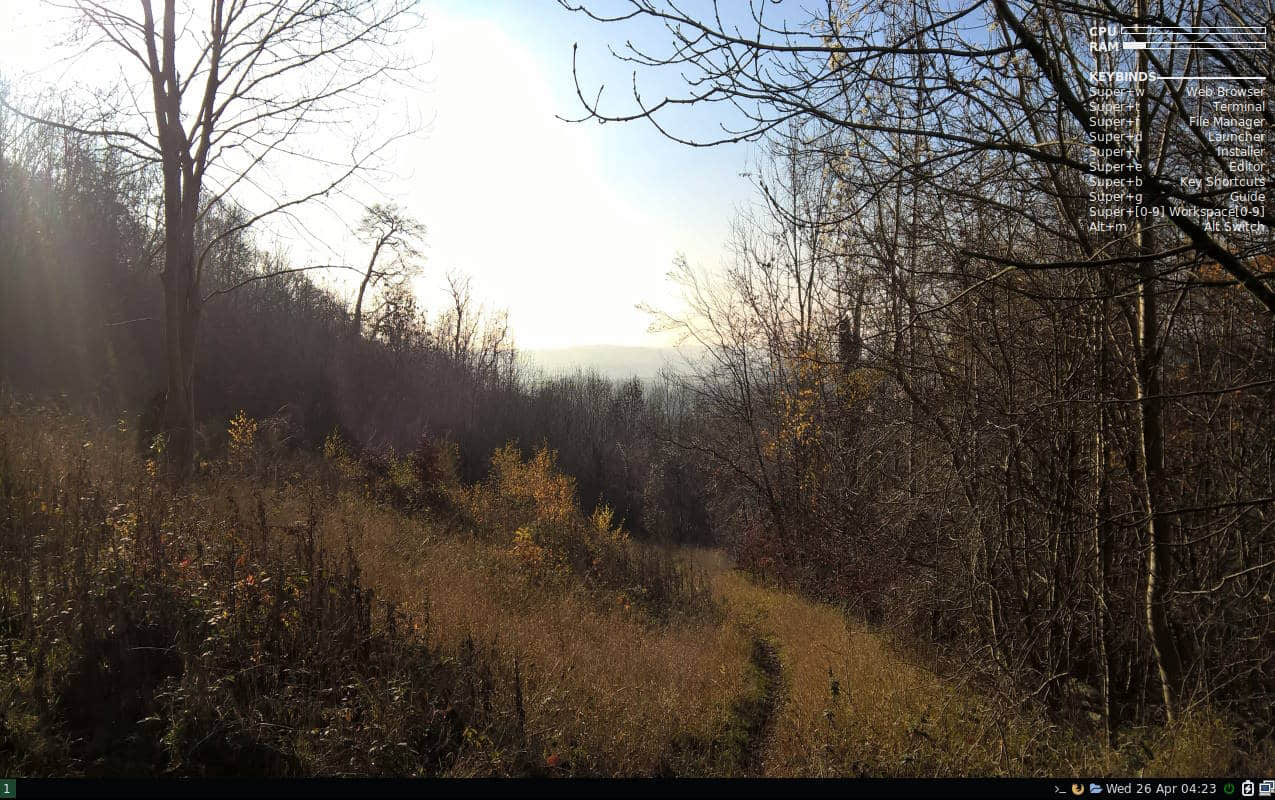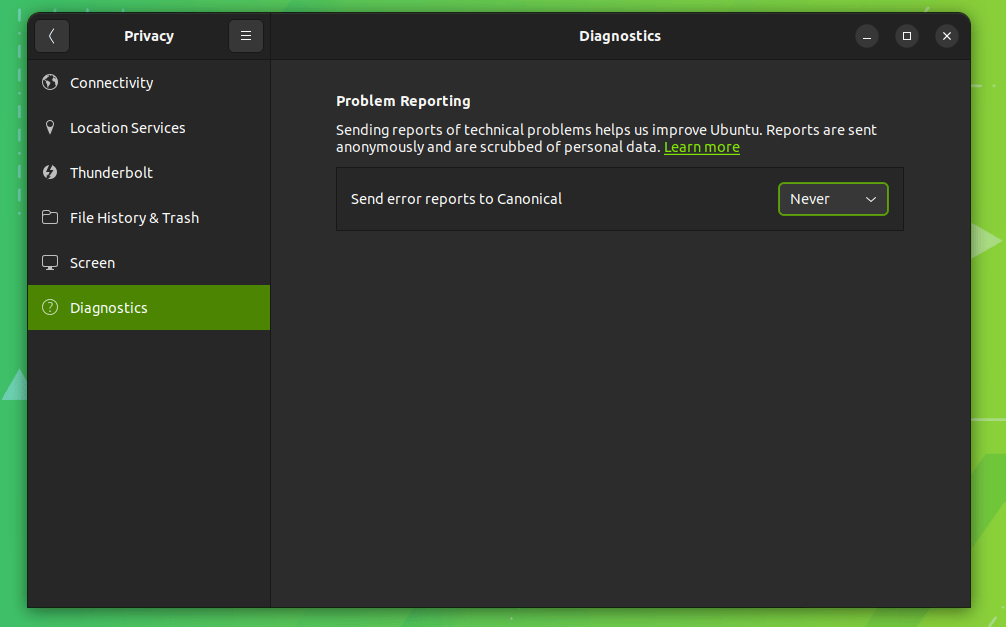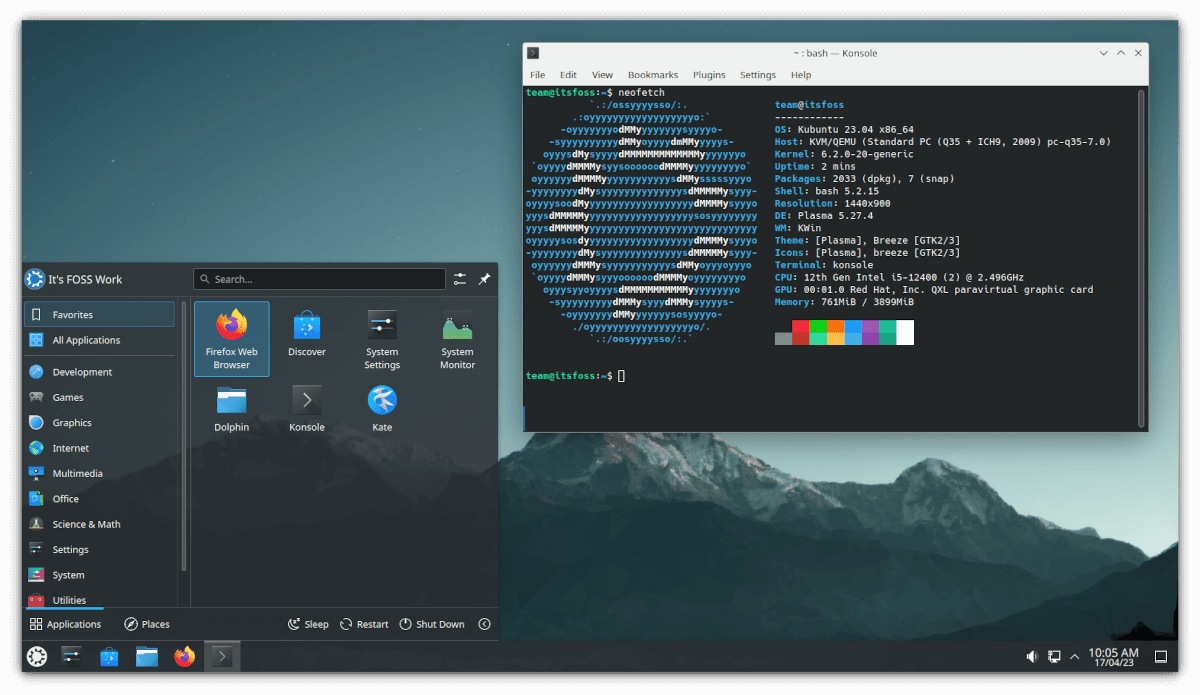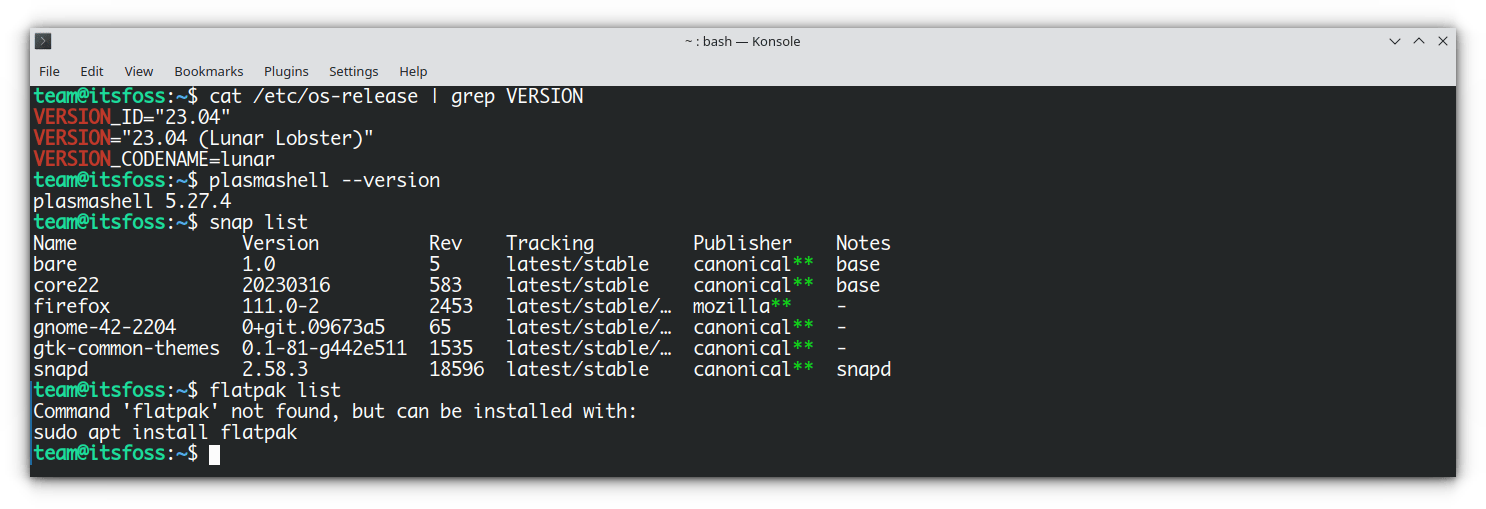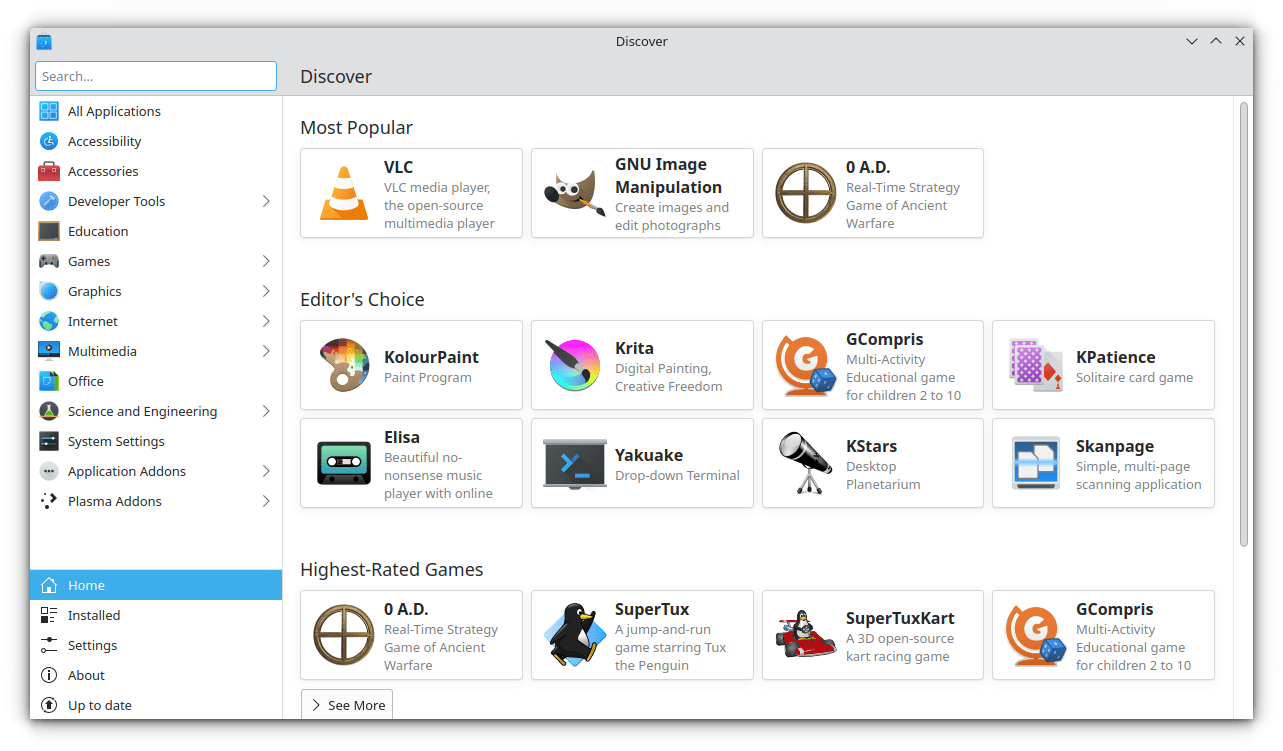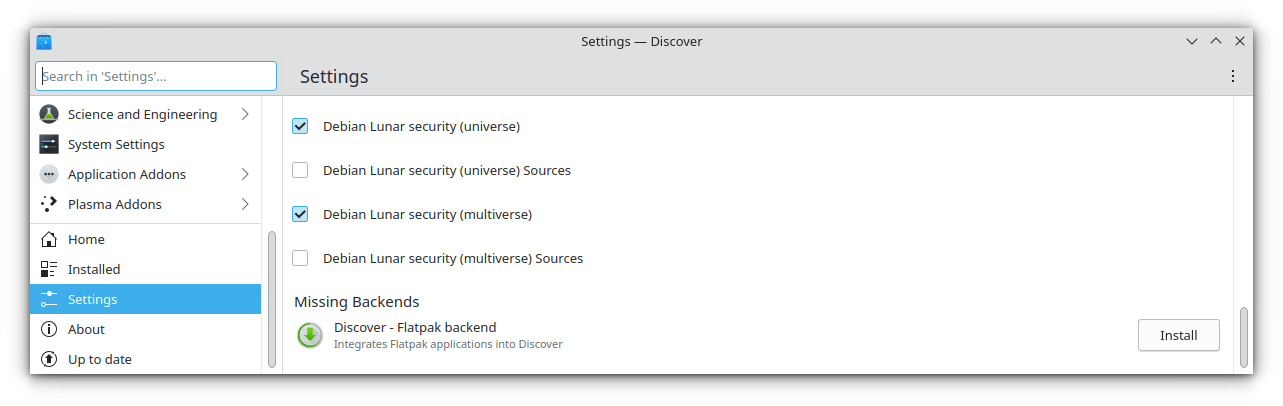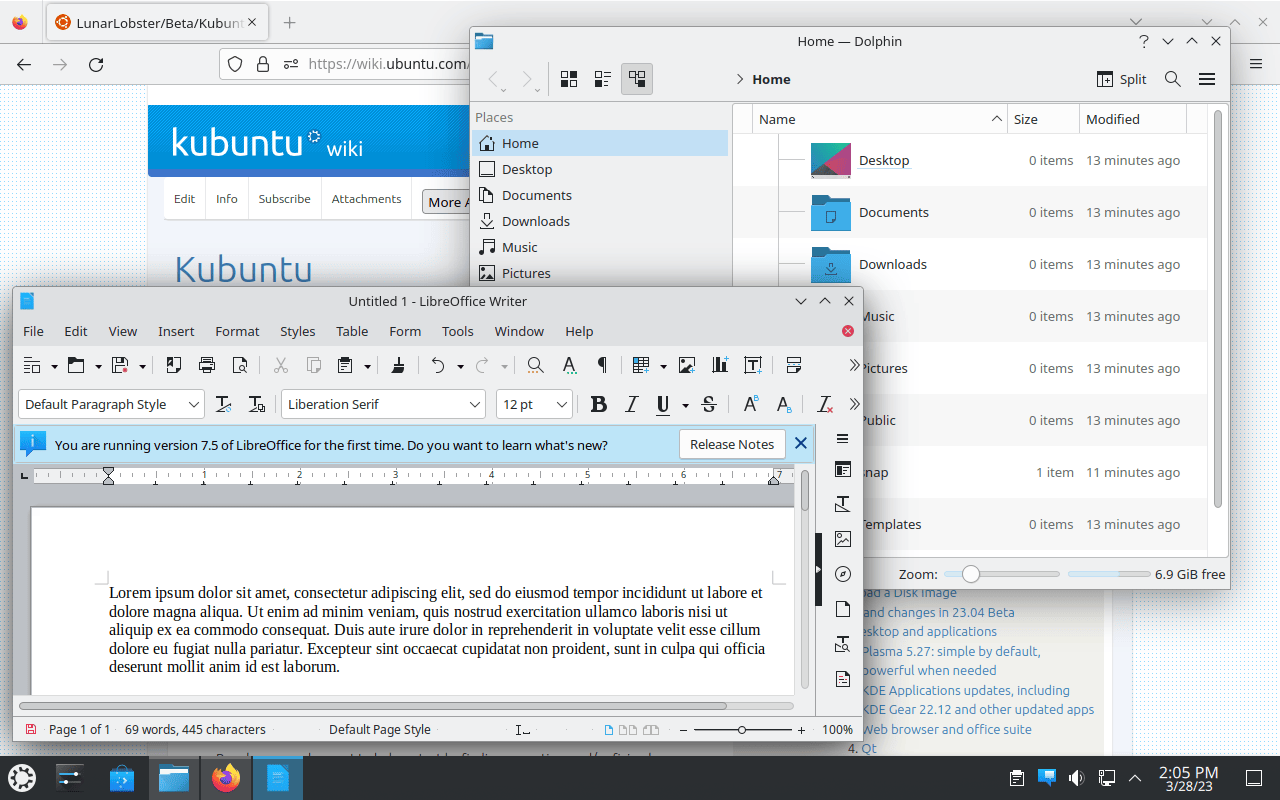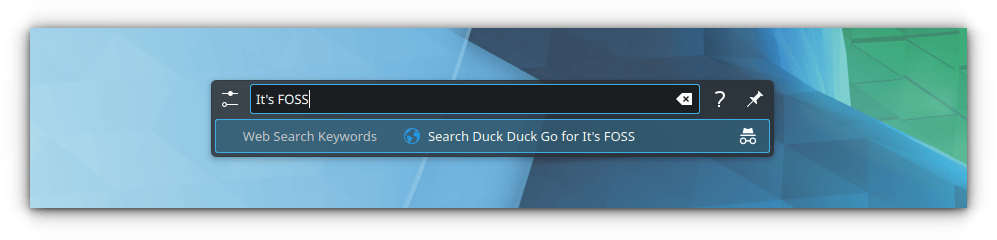你可能知道,Linux Mint 是一个基于 Ubuntu 的发行版。
Ubuntu 每六个月发布一个新版本,但 Linux Mint 并不遵循六个月一次的发行模式。
Linux Mint 以 Ubuntu LTS( 长期支持 )版本作为其基础。Ubuntu 的 LTS 版本每两年发布一次,所以 你也会每两年得到一个 Mint 的大版本更新(比如 Mint 19, 20, 21 等)。
与 Ubuntu LTS 版本一样,Linux Mint 的大版本也被支持五年。虽然在这期间有三个小更新版本(比如 Mint 20.1、20.2、20.3)。
与 Ubuntu 相比,多久能得到一次 Linux Mint 的升级?你应该在什么时候等待 Linux Mint 的升级?当有新版本的时候,你应该升级到新版本吗?
在这里,让我重点介绍一下这些 Linux Mint 的发行周期的重要细节。
Linux Mint 的发行周期
Ubuntu 每两年发布一个长期支持版本。之后很快就会有一个 Mint 版本出现。换句话说,你每两年就会得到一个新的 Mint 版本。
所以,Linux Mint 20 是在 2020 年基于 Ubuntu 20.04 发行的,Mint 21 是在 2022 年基于 Ubuntu 22.04 发行的。
与 Ubuntu 不同,Mint 没有严格的发行时间表。没有事先确定的发行日期。新版本在其开发者认为准备好的时候就会到来。
小版本
在 Mint 的两个大版本发布之间,有三个小版本,每隔 6 个月发布一次。
即 Mint 20(即 20.0)是在 2020 年 6 月发布的。Mint 20.1 在 2020 年 12 月,Mint 20.2 在 2021 年 6 月,Mint 20.3 在 2021 年 12 月。在这之后,Mint 团队将致力于开发下一个大版本。
这些小版本会更新什么?比如,一个新版本的桌面环境,主要包含用户图形界面的视觉变化。它有时也可能提供新的应用程序。
升级到小版本是可选的。你可以选择继续使用 20.1,而不升级到 20.2 和 20.3。这是那些不喜欢频繁(在图形界面上)改变他们系统的人的首选。
在最后一个消版本发布(XX.03)之后,你的系统将只得到已安装软件的安全和维护更新。你不会得到桌面环境和其他一些软件(如 GIMP 或 LibreOffice)的新的大版本更新。
支持周期
并非所有基于 Ubuntu 的发行版都能为你提供与 Canonical 的 Ubuntu 相同的周期性更新优势。许多基于 Ubuntu 的发行版和 官方的衍生版本 提供了最长 3 年的支持。
幸运的是,对于 Linux Mint 来说,你可以得到和 Ubuntu 一样的更新福利。
每个 Linux Mint 版本的支持期为 5 年,在此之后,你必须升级到下一个版本,或者重新安装较新的版本。
例如,Mint 20 是在 2020 年发布的,比 Ubuntu 20.04 晚几个月。Ubuntu 20.04 LTS 被支持到 2025 年,因此 Mint 20 系列也被支持到 2025 年。
一个系列的所有小版本都支持到同一日期。Mint 20.1、20.2 和 20.3 都将被支持到 2025 年。
同样地,Ubuntu 22.04 LTS 将被支持到 2027 年 4 月。你可以期待 Linux Mint 21 系列(它基于 Ubuntu 22.04)的更新周期到相同的时间线。
总结一下:
- 你每两年得到一个新的 Linux Mint 大版本
- 每个大版本的支持周期为 5 年
- 每个大版本(XX 版)在下一个大版本之前都会有三个小版本(XX.1、XX.2、XX.3)
- 小版本(XX.1,XX.2,XX.3)与大版本(XX)的支持时间相同
你什么时候应该升级 Linux Mint?
这完全取决于你,
每两年会有一个新的大版本。你可以选择在那时升级它,或者你可以在整个五年的生命周期内保持你目前的版本。
除非你想获得最新的功能和改进,你可以选择不把你的 Linux Mint 安装升级到另一个大版本。
对于小版本,你可以选择更新,也可以不更新。比如,20 到 20.1 或 20.1 到 20.2。即使你不使用最新的小版本,你仍然会得到重要的安全和维护更新。
你可以参考我们的 Linux Mint 升级指南 以寻求帮助。
Linux Mint 的版本划分和命名
与 Ubuntu 发行版不同,Linux Mint 有一个不同的编号方案。Linux Mint 喜欢在每一个 Ubuntu LTS 版本中提升编号。
换句话说:
Linux Mint 19 → Ubuntu 18.04 LTS
Linux Mint 20 → Ubuntu 20.04 LTS
Linux Mint 21 → Ubuntu 22.04 LTS
所以,你应该避开以下的混淆:
Linux Mint 20 基于 Ubuntu 20.04 并不意味着 Linux Mint 21 将基于 Ubuntu 21.04。
此外,每个版本都有三个小版本,带有内核的小更新和一些 Linux Mint 应用程序的潜在升级。
现在,来看看它的命名方案:
每个 Linux Mint 版本,无论是小的还是大的,都有一个代号。通常,它是一个女性的名字,通常源自希腊或拉丁语。
和 Ubuntu 一样,代号也有一个模式。大版本的代号是按字母顺序递增的。当涉及到小版本时,你会发现新的名字会以相同的字母开头。
例如,Mint 20 被称为 Ulyana,20.1 为 Ulyssa,20.2 为 Uma,而 20.3 为 Una。同样地,Mint 19 系列的代号以 T 开头。
在写这篇文章的时候,Mint 21(最新版本)的代号以 V 开头,21 系列的第一个版本叫 Vanessa。
在 Mint 21 系列中至少还会有三个小版本,它们将每六个月发布一次,直到 2024 年的下一个 Mint 大版本。而它们都将有一个以字母 V 开头的代号。
薄荷留香
我希望这篇文章能消除对 Linux Mint 升级的各种困惑,并让你更多地了解 Linux Mint 的发布和更新周期。
(题图:MJ/mint cinamon plain dark background in high resolution, very detailed, 8k)
via: https://itsfoss.com/linux-mint-release-cycle/
作者:Ankush Das 选题:lkxed 译者:chris000132 校对:wxy
本文由 LCTT 原创编译,Linux中国 荣誉推出